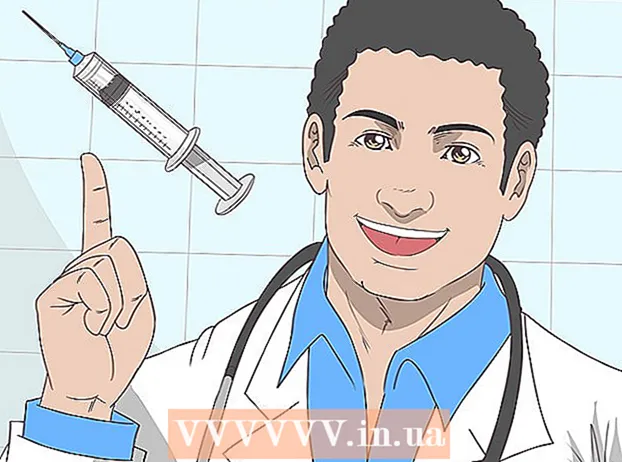Muallif:
Morris Wright
Yaratilish Sanasi:
25 Aprel 2021
Yangilanish Sanasi:
1 Iyul 2024
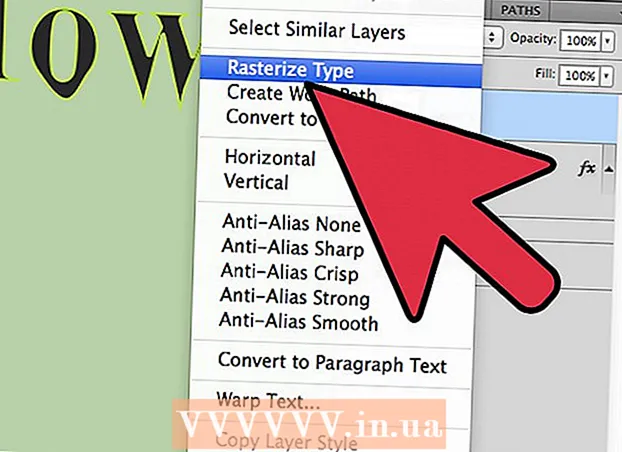
Tarkib
Photoshop-ning matn bilan ishlash usuli juda mustahkam, ammo ba'zida sizning qo'lingizda bo'lgan shriftlar qoniqarli emas. Yoki siz belgilarning birini boshqalardan bir oz boshqacha qilishni xohlaysizmi. Shriftlarni to'g'ridan-to'g'ri o'zgartirish imkoni bo'lmasa-da, ularni yo'llarga aylantirishingiz va keyin Photoshop-ning barcha kuchli vositalaridan foydalanishingiz mumkin. Sizga bu erda qanday ishlashini ko'rsatamiz.
Qadam bosish
 Photoshop-ni oching. Konturga o'zgartirmoqchi bo'lgan matnni kiriting yoki rasmdan tashqari bittadan shrift bilan mavjud hujjatni oching (bitmap).
Photoshop-ni oching. Konturga o'zgartirmoqchi bo'lgan matnni kiriting yoki rasmdan tashqari bittadan shrift bilan mavjud hujjatni oching (bitmap).  Matn qatlamini o'ng tugmasini bosing. Sichqonchani matn sathidagi matn ustiga qo'ying (asboblar qutisidagi [T] da emas) va ustiga o'ng tugmasini bosing. Kontekst menyusidan tanlang Shaklga aylantirish.
Matn qatlamini o'ng tugmasini bosing. Sichqonchani matn sathidagi matn ustiga qo'ying (asboblar qutisidagi [T] da emas) va ustiga o'ng tugmasini bosing. Kontekst menyusidan tanlang Shaklga aylantirish. - Endi sizning matningizga yo'l berilgan ("Yo'llar" oynasida ko'rinadi).
 To'g'ridan-to'g'ri tanlash vositasidan foydalaning. Buni asboblar qutisining chap tomonida o'qni bosish yoki "A" yozish orqali topish mumkin. Bu sizga matnning konturiga ba'zi o'zgartirishlar kiritishga imkon beradi.
To'g'ridan-to'g'ri tanlash vositasidan foydalaning. Buni asboblar qutisining chap tomonida o'qni bosish yoki "A" yozish orqali topish mumkin. Bu sizga matnning konturiga ba'zi o'zgartirishlar kiritishga imkon beradi.  To'ldirish xususiyatlarini o'zgartiring. Oynaning yuqori qismida siz to'ldirish va kontur xususiyatlarini tanlashingiz mumkin. Odatiy matn rangini har bir harf uchun har xil rangga o'zgartiring, barcha belgilar bo'ylab aralashtiring, konturga ega bo'ling, lekin to'ldirmang, naqshlar bilan to'ldiring va hokazo. To'ldirish imkoniyatlari juda keng.
To'ldirish xususiyatlarini o'zgartiring. Oynaning yuqori qismida siz to'ldirish va kontur xususiyatlarini tanlashingiz mumkin. Odatiy matn rangini har bir harf uchun har xil rangga o'zgartiring, barcha belgilar bo'ylab aralashtiring, konturga ega bo'ling, lekin to'ldirmang, naqshlar bilan to'ldiring va hokazo. To'ldirish imkoniyatlari juda keng.  Kontur shaklini o'zgartiring. Standart matnda o'zgarishlarni yaratish uchun shriftning konturini o'zgartirish uchun Direct Selection-dan foydalaning. Har bir bog'lash nuqtasini bosing va sudrab olib boring yoki bir vaqtning o'zida bir nechta nuqtani tanlang va kerak bo'lganda kattaroq o'zgarishlar qiling.
Kontur shaklini o'zgartiring. Standart matnda o'zgarishlarni yaratish uchun shriftning konturini o'zgartirish uchun Direct Selection-dan foydalaning. Har bir bog'lash nuqtasini bosing va sudrab olib boring yoki bir vaqtning o'zida bir nechta nuqtani tanlang va kerak bo'lganda kattaroq o'zgarishlar qiling.  Xatni tuzing. Masalan, "i" harfining nuqta nuqtasini olib tashlash uchun quyidagilarni bajaring:
Xatni tuzing. Masalan, "i" harfining nuqta nuqtasini olib tashlash uchun quyidagilarni bajaring: - To'g'ridan-to'g'ri tanlash-ni tanlang. O'zgartirmoqchi yoki o'chirmoqchi bo'lgan biriktirma nuqtalarini bosing va ustiga torting. Bir vaqtning o'zida bir nechta, qo'shni bo'lmagan nuqtalarni tanlash uchun Shift-Click-dan foydalaning. Keyin siz ushbu nuqtalarni guruh sifatida tahrirlashingiz yoki shaklning ushbu qismini o'chirish uchun Delete tugmasini bosishingiz mumkin.
- Shuningdek, siz matnni har qanday rasm kabi tahrirlashingiz mumkin bo'lgan "bitmap" ga o'zgartirishingiz mumkin. Matn qatlamidagi matnni o'ng tugmasini bosing va tanlang Pikselga aylantirish. Endi matnni matn qatlami sifatida tahrirlash mumkin emas (shrift hajmi, uslubi va boshqalar), lekin endi siz unga rasm chizishingiz, o'chirishingiz va hk.
- Kelajakda asl matnni o'zgartirishni xohlasangiz, unga o'zgartirish kiritmasdan oldin matn qatlamining nusxasini oling.
Maslahatlar
- Bu juda kuchli xususiyat. Vektorli matnning afzalliklaridan nafaqat shu tarzda foydalanishingiz mumkin (to'ldirish oson, matnni o'zingizning xohishingizga ko'ra tahrirlash va o'zgartirish shakli va h.k.), shuningdek sizning matningizni istalgan o'lchamda sozlash erkinligi mavjud. kattalashtirish Siz ularni bitmap matnida bo'lgani kabi, juda katta yoki juda kichik yoki biron bir narsani va sifatini yo'qotmasdan qilishingiz mumkin.
Ogohlantirishlar
- Matn konturga aylantirilgach, u shrift emas ...Bu ob'ekt va shuning uchun endi matnni yoki shriftni o'zgartirish mumkin emas (o'lcham, kursiv va boshqalar).